Windows10正式版系统声音被禁用的问题
来源:ylmf网络收集
编辑:雨林木风官网
时间:2025-09-03
有很多雨林木风系统的小伙伴,都知道正常情况下我们的Windows10正式版电脑都是有系统声音的,这个声音能够提示我们收到消息,但有部分小伙伴在使用的过程中却发现自己的系统声音被禁用的,那么遇到这种问题要怎么办呢?本文中,ylmf系统小编就为大家带来详细的解决办法,下面一起来看看参考一下吧。


检查音量设置:点击屏幕右下角的音量图标,
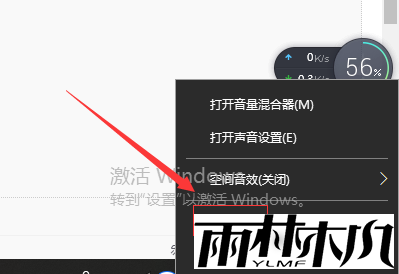
打开音量控制面板,确保 “静音” 选项未被选中,
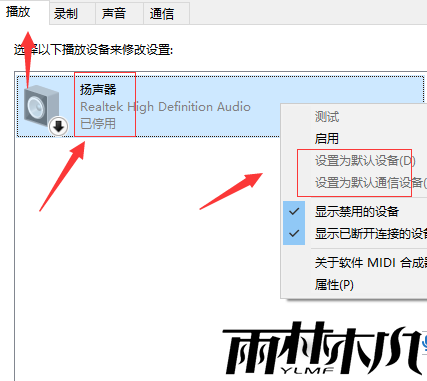
同时检查音量滑块是否设置为合适的音量水平。
也可以右键单击音量图标,选择 “音量混合器”,
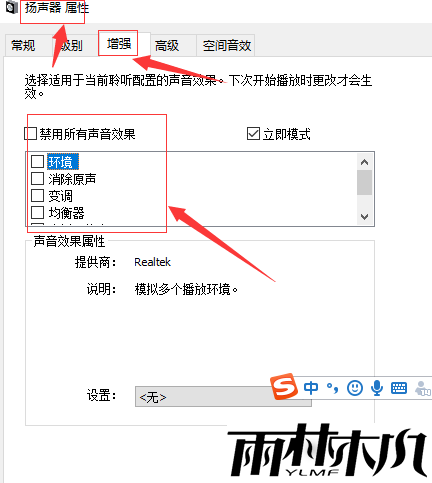
确保各应用程序的音量滑块位置合适,且未被静音。
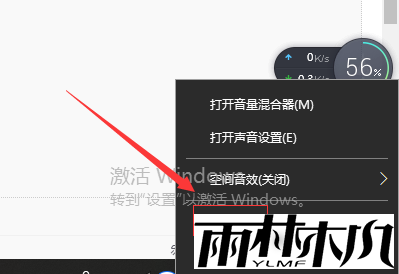
打开音量控制面板,确保 “静音” 选项未被选中,
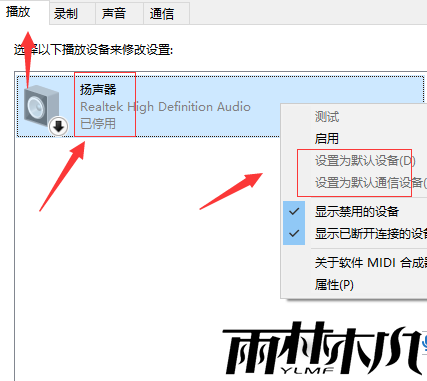
同时检查音量滑块是否设置为合适的音量水平。
也可以右键单击音量图标,选择 “音量混合器”,
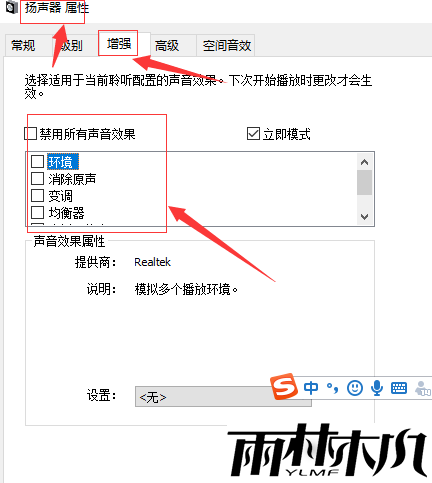
确保各应用程序的音量滑块位置合适,且未被静音。
启用音频设备:右键单击任务栏上的音量图标,选择 “声音”,在打开的声音设置窗口中,切换到 “播放” 选项卡,查看是否有被禁用的音频设备。如果有,右键单击该设备,选择 “启用”。
更新音频驱动程序:右键单击 “开始” 按钮,选择 “设备管理器”,在设备管理器中找到 “声音、视频和游戏控制器”,展开该选项,右键单击音频设备,选择 “更新驱动程序”,然后按照提示进行操作。
检查音频服务:按 Windows+R 键,打开 “运行” 对话框,输入 “services.msc” 并按回车键,
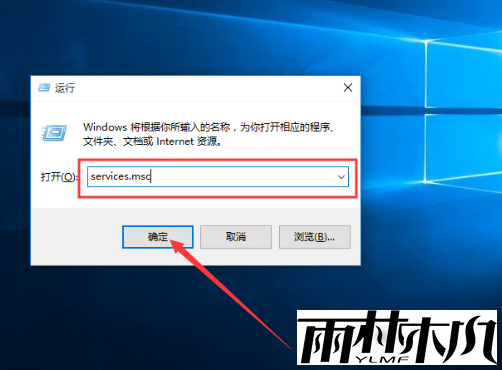
在服务列表中找到 “Windows 音频” 服务,右键单击并选择 “属性”,将启动类型设置为 “自动”,然后点击 “启动” 按钮,确保该服务已启动。
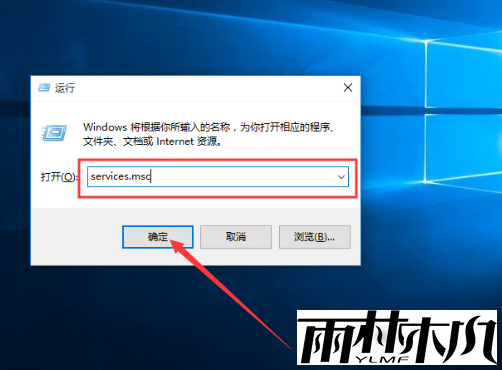
在服务列表中找到 “Windows 音频” 服务,右键单击并选择 “属性”,将启动类型设置为 “自动”,然后点击 “启动” 按钮,确保该服务已启动。
排查软件冲突:近期安装的某些第三方软件可能与系统声音设置冲突,导致声音被禁用。
可以尝试卸载最近安装的可疑软件,或者进入安全模式,查看声音是否恢复正常。如果在安全模式下声音正常,则可能是某个第三方软件引起的问题,需要进一步排查。
可以尝试卸载最近安装的可疑软件,或者进入安全模式,查看声音是否恢复正常。如果在安全模式下声音正常,则可能是某个第三方软件引起的问题,需要进一步排查。
检查系统文件:以管理员身份运行命令提示符,输入 “sfc /scannow” 并按回车键,系统会扫描并修复受损的系统文件。
相关文章:
相关推荐:
栏目分类
最新文章
热门文章





